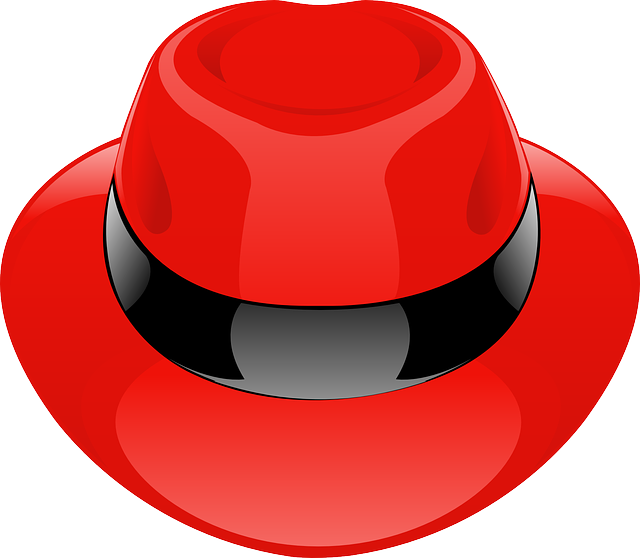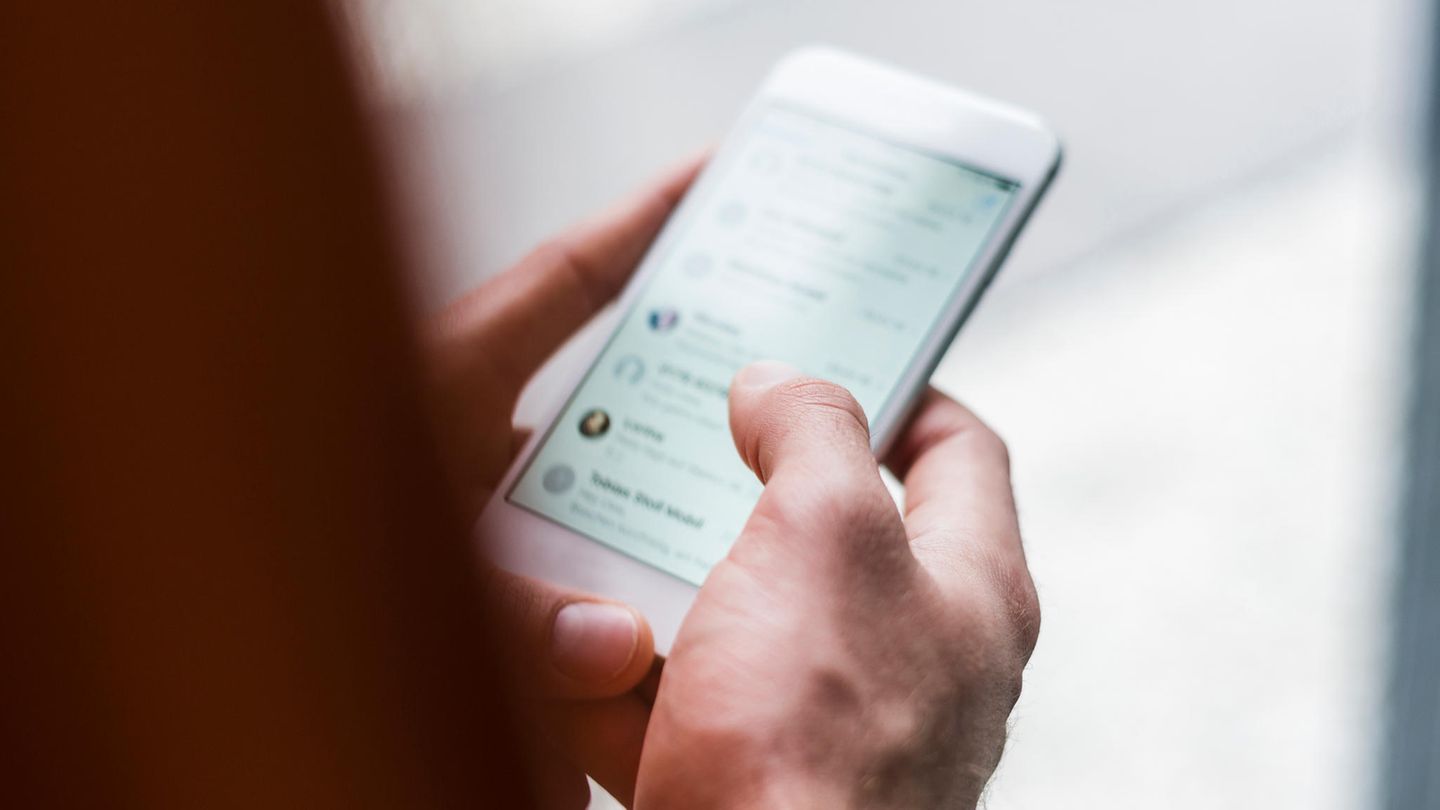X2Go einrichten
In meinem neuesten Video zeige ich dir, wie du unter Linux eine Remote-Desktop-Verbindung mit X2Go einrichten kannst. Wenn du bereits mit SSH vertraut bist, bist du hier genau richtig – das ist eine wichtige Voraussetzung für die Remote-Verbindung.
Wir starten mit einem Linux-Client, in meinem Fall openSUSE, aber keine Sorge, du kannst auch Windows oder macOS verwenden.
Der Zugriff erfolgt über SSH auf mein optimiertes Linux-System namens TuxWiz. Auf der Webseite x2go.org findest du alle wichtigen Informationen und Anleitungen zur Installation des X2Go-Clients und -Servers.
Da X2Go eine Open-Source-Anwendung ist, sollte es möglich sein, sie über den Paketmanager deiner Distribution zu installieren. In meinem Video zeige ich dir, wie du es unter openSUSE mit dem Paketmanager 'zypper' installierst. Der erste Befehl, den du eingeben solltest, ist 'sudo zypper in x2goclient', um den X2Go-Client zu installieren.
Jetzt musst du sicherstellen, dass der OpenSSH-Server auf dem Zielsystem installiert ist. Falls das bis jetzt nicht geschehen ist, gib auf einem Debian-basierten System einfach 'sudo apt install openssh-server' ein.
Danach installiere ich den X2Go-Server auf dem Zielsystem mit 'sudo apt install x2goserver'. Nachdem der X2Go-Server installiert ist, überprüfe ich den Status des Dienstes mit 'systemctl status x2goserver.service', um sicherzustellen, dass alles läuft.
Normalerweise greifst du im lokalen Netzwerk zu, aber es ist auch möglich, über das Internet darauf zuzugreifen, wenn du einen DynDNS-Hostname eingerichtet und den SSH-Port weitergeleitet hast.
Jetzt geht's an die Konfiguration des X2Go-Clients auf deinem openSUSE-System. Gib der Sitzung einen Namen, trage den Hostnamen des Zielsystems und den Benutzernamen ein. Ich empfehle dir auch, IceWM als leichtgewichtigen Window-Manager auszuwählen. Du kannst die Verbindungseinstellungen anpassen, wie die Komprimierungsmethode und die Bildschirmauflösung.
Sobald die Sitzung konfiguriert ist, öffne sie und gib das Passwort für das Zielsystem ein. Denk daran, dass du bei einer Änderung des Hostkeys die 'known_hosts'-Datei anpassen musst. Nach Bestätigung des neuen Schlüssels wird die SSH-Verbindung hergestellt, und du siehst den Desktop des Zielsystems im Fenster des X2Go-Clients.
Das Zielsystem kannst du wie gewohnt nutzen – sei es beim Bearbeiten von Textdateien oder beim Surfen im Internet. Teste die Performance der Verbindung und teile deine Erfahrungen in den Kommentaren. Viel Spaß beim Ausprobieren!
TuxWiz
Hast du Lust, das Linux Betriebssystem auf eine richtig coole und unterhaltsame Weise kennenzulernen? Dann schau unbedingt auf meinem YouTube-Kanal TuxWiz vorbei! ✨
Ich habe speziell für Einsteiger eine Playlist erstellt, die dich Schritt für Schritt durch die aufregende Welt von Linux führt. Also schnapp dir deinen Computer und starte von Anfang an – du wirst sehen, wie viel Spass es macht! Und falls du mal den Überblick verlierst, findest du alle Videos auch in chronologischer Reihenfolge auf SpaceFun.ch.
Die Linux-Lernvideos bauen auf meiner Debian GNU/Linux basierenden Distribution SpaceFun auf. Viele der bei Einsteiger_innen beliebten Linux-Distros wie Mint, MX Linux oder Ubuntu stammen ebenfalls aus dieser kosmischen Familie. Falls du eine andere Distro nutzt, keine Sorge – die grundlegenden Mechanismen sind universell und lassen sich problemlos übertragen.
Und warum nur zuschauen, wenn du auch mitmachen kannst? Schau doch mal in unserer Telegram-Gruppe vorbei oder besuche unseren XMPP-Kanal! Dort plaudern wir regelmäßig über alles rund um Linux und Freie Software.
Ich freue mich auch, wenn du mir auf Mastodon folgst. Dort erfährst du immer sofort, wenn es etwas Neues zu entdecken gibt.
Mein Kanal auf YouTube: https://www.youtube.com/@tuxwiz
Die Einsteiger-Playlist: https://www.youtube.com/playlist?list=PLJlnbs0kQiZiWks57CPOoCOnUlFwbZWQp
GNU/Linux.ch ist ein Community-Projekt. Bei uns kannst du nicht nur mitlesen, sondern auch selbst aktiv werden. Wir freuen uns, wenn du mit uns über die Artikel in unseren Chat-Gruppen oder im Fediverse diskutierst. Auch du selbst kannst Autor werden. Reiche uns deinen Artikelvorschlag über das Formular auf unserer Webseite ein.

 8 months ago
8 months ago